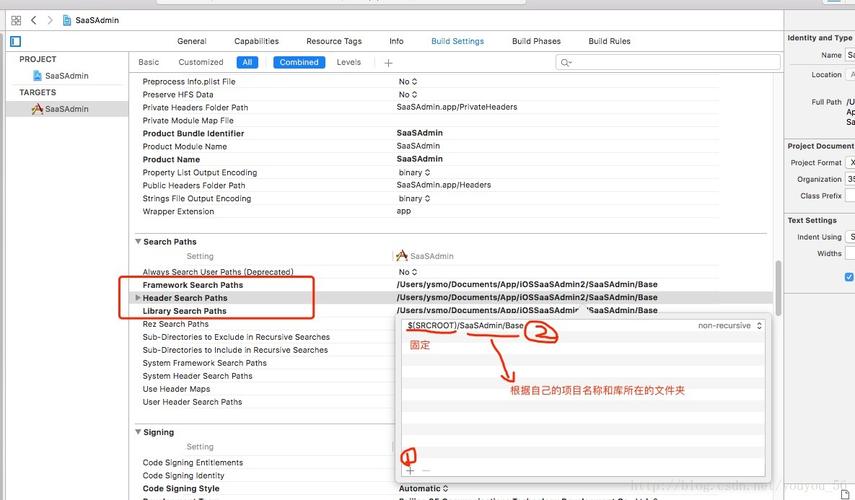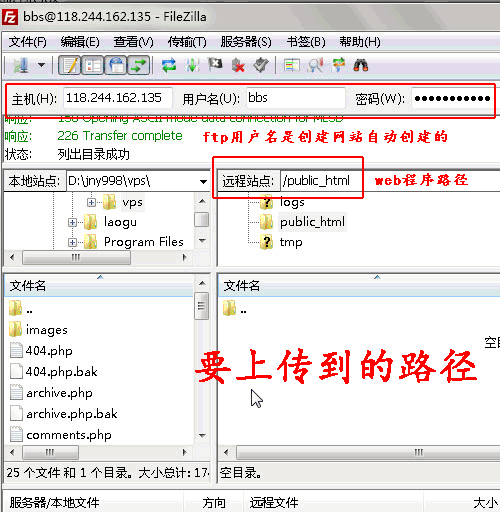要将SVN代码仓库迁移至代码托管,客户端需要先使用svn服务器地址访问原仓库。通过代码托管平台提供的工具或服务进行迁移操作,如直接导入、使用迁移工具等。具体步骤可能因平台而异,建议参考相关文档或教程。
客户端怎样使用SVN服务器地址
要在客户端使用SVN服务器地址,首先需要安装一个SVN客户端,以下是一些常见的SVN客户端:
TortoiseSVN(Windows)
Cornerstone(Mac)
命令行svn(跨平台)
安装SVN客户端
以TortoiseSVN为例:
1、访问官方网站下载最新版的TortoiseSVN。
(图片来源网络,侵删)
2、双击下载的文件并按照提示进行安装。
3、安装完成后,重启计算机。
连接到SVN服务器
1、在资源管理器中找到你想要同步的文件夹。
2、右键点击该文件夹,选择“SVN Checkout…”。
3、在弹出的对话框中输入你的SVN服务器地址,https://svn.example.com/repos/project。
4、点击“OK”,然后输入你的SVN用户名和密码。
(图片来源网络,侵删)
5、选择你想要检出的版本,然后点击“OK”。
6、等待SVN客户端将代码下载到本地。
将SVN代码仓库迁移至代码托管
要将SVN代码仓库迁移至代码托管,可以使用以下步骤:
准备阶段
1、确保你已经安装了Git和SVN客户端。
2、创建一个新的空的代码托管仓库。
迁移过程
1、在本地计算机上创建一个临时目录,用于存放SVN仓库的内容。
2、使用SVN客户端检出SVN仓库的内容到临时目录。
3、在临时目录中初始化一个新的Git仓库。
4、将SVN仓库的内容添加到Git仓库中。
5、提交这些更改。
6、将Git仓库推送到代码托管。
以下是具体的命令行操作:
创建一个临时目录 mkdir temp cd temp 检出SVN仓库 svn checkout https://svn.example.com/repos/project 初始化Git仓库 git init 添加所有文件到Git仓库 git add . 提交更改 git commit m "Import from SVN" 添加远程代码托管仓库 git remote add origin https://github.com/yourusername/yourrepository.git 推送到代码托管 git push u origin master完成以上步骤后,你的SVN代码仓库就被成功迁移到了代码托管。